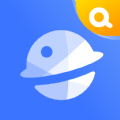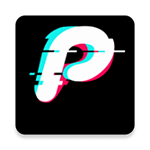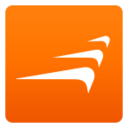如何使用PPT绘制小帆船
发布时间:2020-05-25 15:31:10来源:pi7手游网作者:匿名
今天尣尐小编就来分享PPT绘制一个小帆船的操作流程,相信通过学习PPT绘制一个小帆船的操作教程,大家对PPT软件一定会有更多的了解的!
PPT相关推荐:
1、在插入选项卡中点击形状,选择其中的弦形,在页面上绘制出形状。
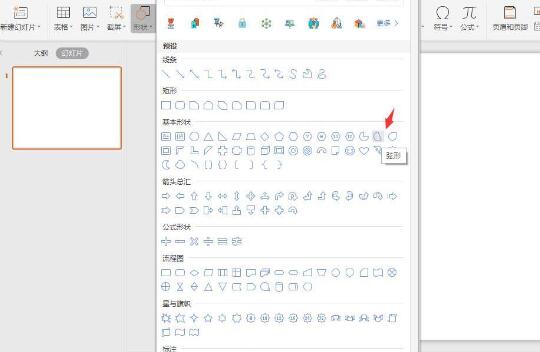
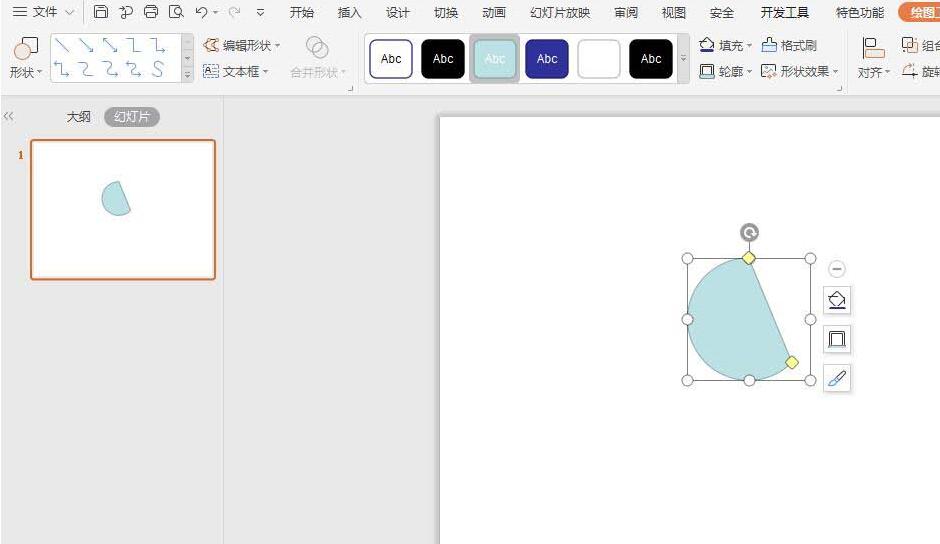
2、点击弦形上的黄色小圆点,调整其形状和大小。
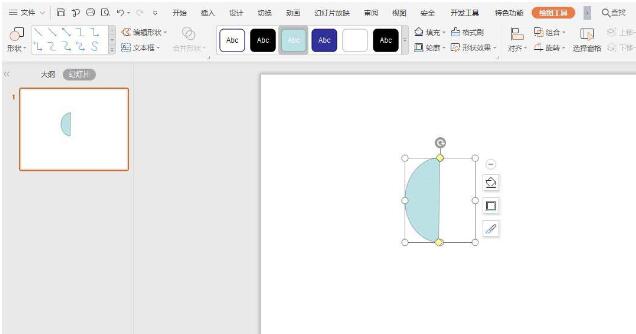
3、选中形状,在绘图工具中点击旋转,选择其中的“向左旋转90°。
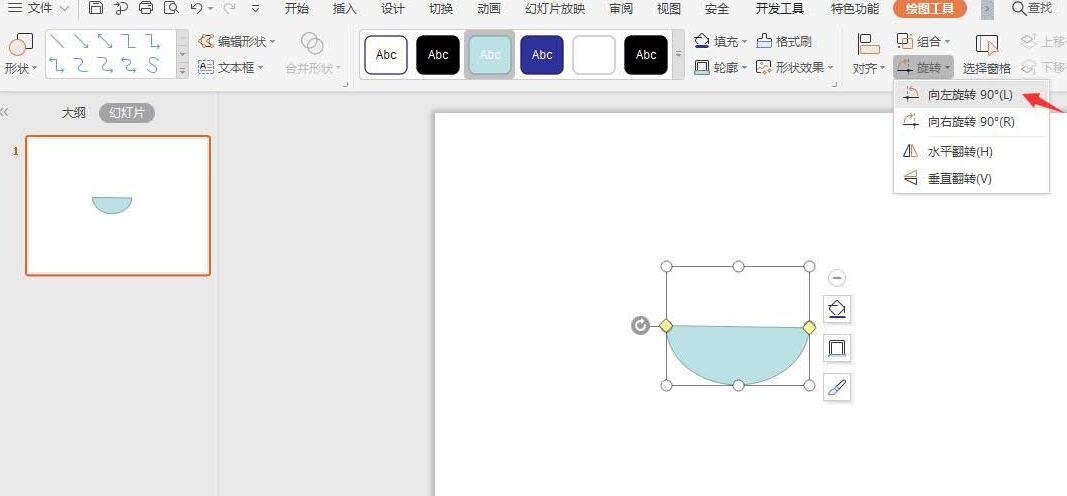
4、接着插入一个直角三角形,放置在弦形的上方,具体的位置和大小如图所示。
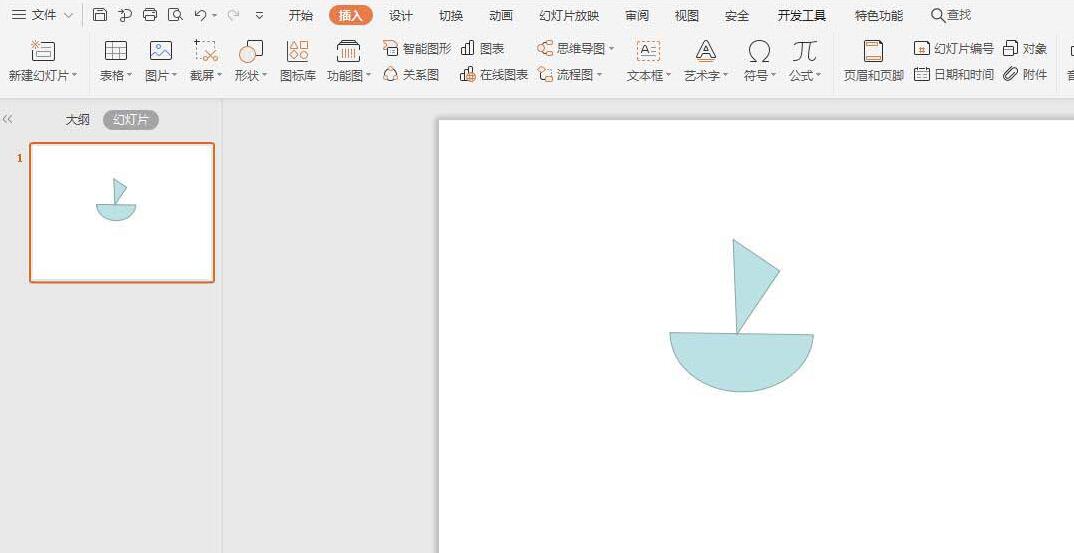
5、ctrl+A选中所有的形状,在绘图工具中点击轮廓,线条颜色设置为黑色,线条宽度为3磅。
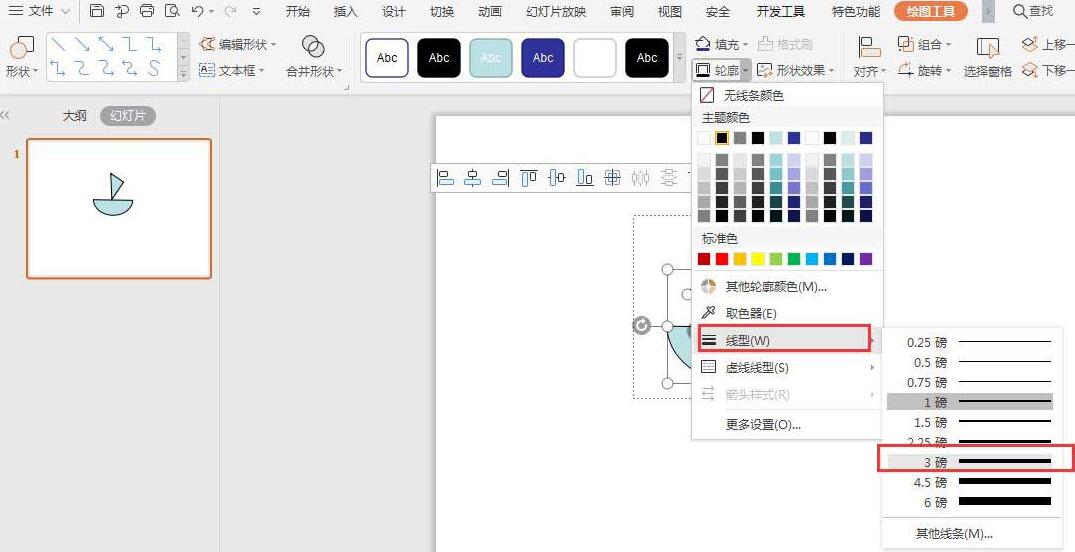
6、最后,为不同的形状填充上合适的颜色,这样帆船图标就制作好了。
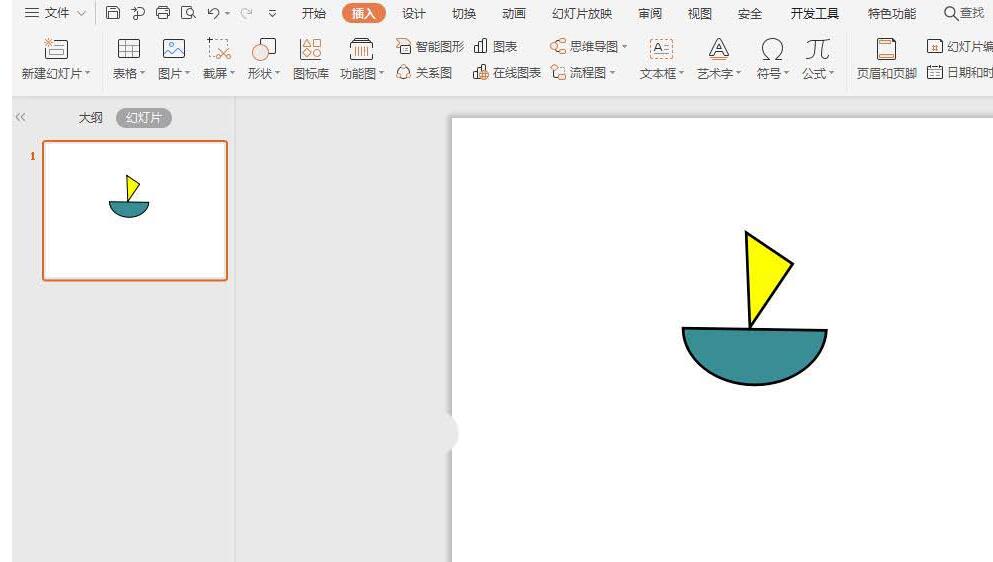
以上就是尣尐小编为各位分享了PPT绘制一个小帆船的操作流程。有需要的朋友赶快来看看本篇文章吧。
注:文中插图与内容无关,图片来自网络,如有侵权联系删除。
下一篇:支付宝到账声音怎么取消
相关推荐
像素风游戏以其独特的画风、简洁的画面和多样的场景等特点吸引了大量玩家。虽然存在一些缺点,但像素风游戏依然是一种受欢迎的游戏类型,特别是在移动设备和复古游戏爱好者。这里就给大家推荐几款十分好玩的像素风游戏,喜欢的玩家可千万不要错过哦。
- 热门教程
- 最新教程
-
01

win10弹窗提示怎么关闭 2024-09-19
-
02

qq怎么查看注册时间 2024-09-18
-
03

企业微信解散企业怎么弄 2024-09-14
-
04

表格下拉列表怎么实现多选 2024-09-13
-
05

wps宏编辑器有什么用 2024-09-13
-
06

支付宝小宝在哪里找出来 2024-09-06
-
07

word空心字体怎么加粗 2024-09-03
-
08

excel怎么加密码 2024-08-30
-
09

iPhone16ProMax怎么设置返回键 2024-08-26
-
010

拼多多商家怎么删除计划功能 2024-08-12